克隆涉及将数据从一个存储设备移动到另一个(在这种情况下,一个硬盘),从而在目标驱动器中复制出一个精确的副本。它可能对几个原因有帮助,包括转移、恢复或简单地备份现有数据。
但是,为什么这首先是必要的,是什么让它成为首选的解决方案?让我们深入研究这些问题,了解你可以用来移动或复制数据的硬盘克隆机制。

克隆你的硬盘驱动器: 这意味着什么
硬盘和固态硬盘可能会出现故障,导致数据丢失。如果你已经有迹象表明你的硬盘正在失效,或者遇到了即将放弃的SSD的症状,你应该考虑克隆它们。这样,当你的存储驱动器出现故障时,你可以保持你的数据安全。
另外,如果你想升级你的驱动器到一个不同的驱动器,克隆它将使数据传输更容易,同时保留其现有配置。这与备份不同,后者只复制你的文件。
此外,克隆过程将复制你的驱动器的全部内容,保持它与源驱动器一样的原始状态。因此,一个完美的硬盘拷贝,包括操作系统、文件系统、硬盘分区,甚至是程序。
因此,这使它成为切换PC时的完美之举。克隆的驱动器保留了一切,所以你可以让你的新电脑快速启动和运行。
现在我们已经探索了原因,让我们进入克隆硬盘的指南。
如何在没有软件的情况下克隆你的硬盘驱动器

克隆硬盘可以通过两种方式进行:使用Windows 11电脑上的系统镜像功能或借助于第三方软件。虽然不完全是克隆,但第一个选项可以像克隆一样工作。在这种情况下,你的电脑会创建一个压缩文件,存储所有复制的数据。它的功能是创建一个备份,因为你可以在一个驱动器上常规地保存多个驱动器镜像的副本。
另一方面,克隆复制你的驱动器数据,不需要在目标或目标驱动器上安装。这意味着一旦你的克隆文件被插入,你的电脑将立即启动和运行。
因此,区别在于如何存储你的数据,但它们执行相同的基本功能。然而,成像是最接近克隆的,你可以在没有第三方软件的情况下用你的Windows 11电脑完成。下面是如何创建一个系统镜像:
1. 使用搜索功能找到电脑上的控制面板,或点击快捷键Win + R,输入 "控制面板 "来启动它。
2. 从那里,单击系统和安全,然后从列表中导航到备份和还原 Windows (Windows 7)。
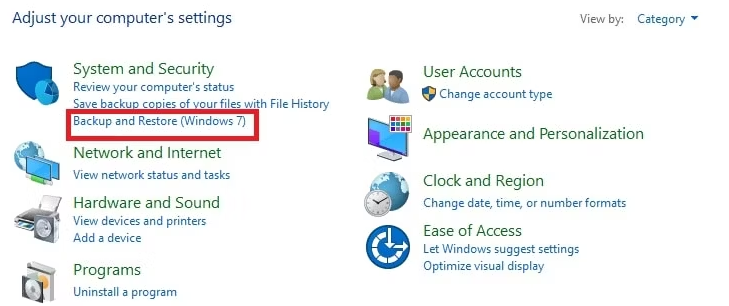
3. 在侧边栏上,点击创建一个系统镜像。
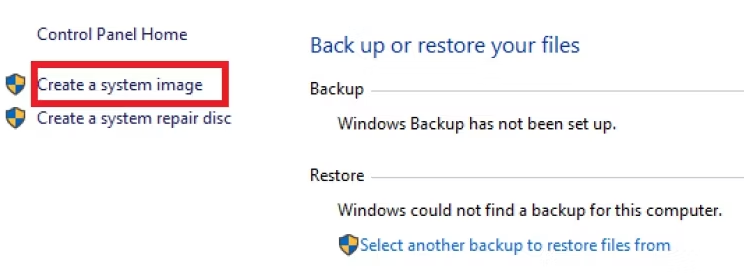
4. 你会看到三个选项: 在硬盘上,在一张或多张DVD上,以及在网络选择上。点击 "在硬盘上",从下拉菜单中选择一个,将你的驱动器连接到你的电脑。
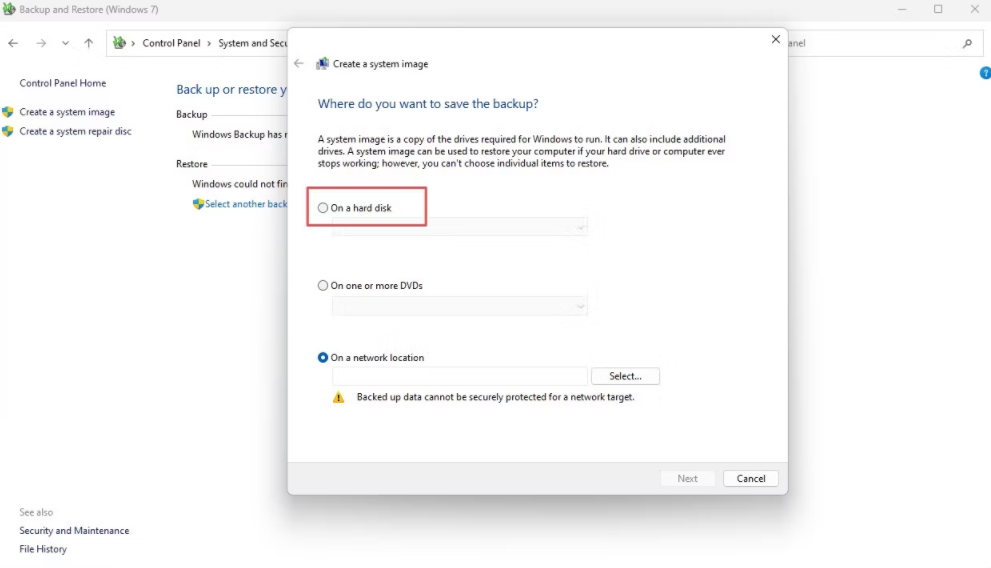
5. 点击开始备份。
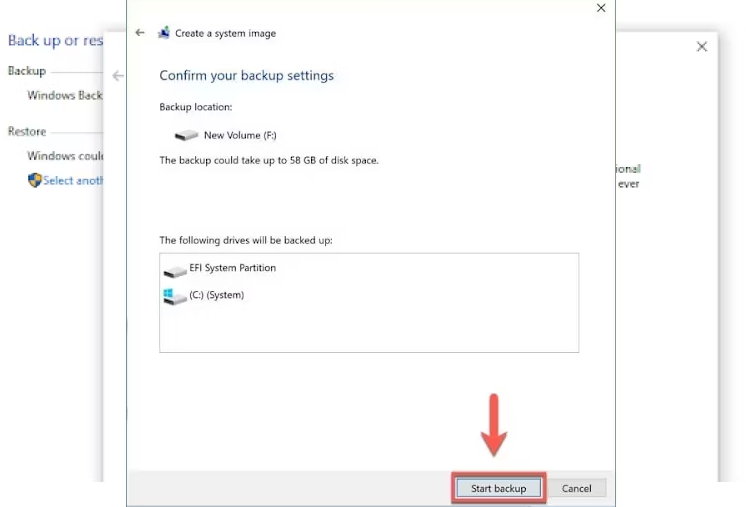
6. 等待过程完成,之后图像备份文件将被保存在你的驱动器上,以后可以恢复。
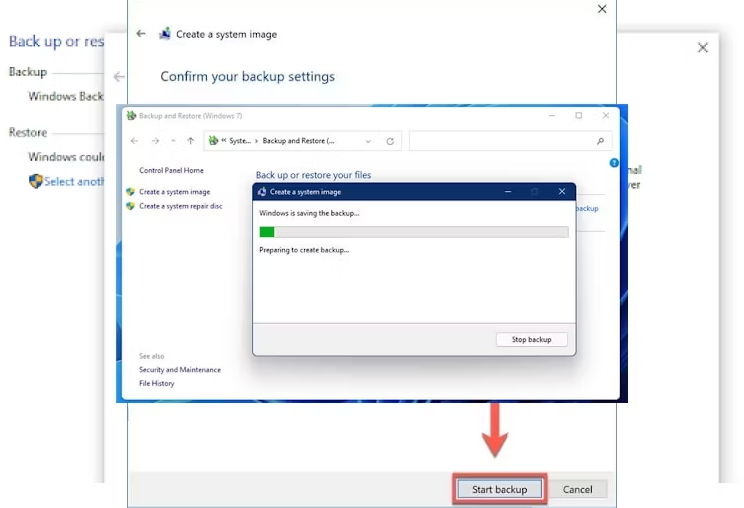
这样,你就可以将当前驱动器的图像保存到其他驱动器中。
克隆是你保持硬盘安全的最佳选择
一个硬盘的重要性不亚于它所存储的内容,所以你必须保持数据的保护,使它随着时间的推移保持其完整性,以应对潜在的数据威胁。值得庆幸的是,我们已经探索出一种万无一失的方法来保护你的数据克隆。
版权声明:文章仅代表作者观点,版权归原作者所有,欢迎分享本文,转载请保留出处!


